Win10系统下如何开启窗口动画慢放功能?下面小编就和大家分享Win10系统设置窗口动画慢放的具体步骤。
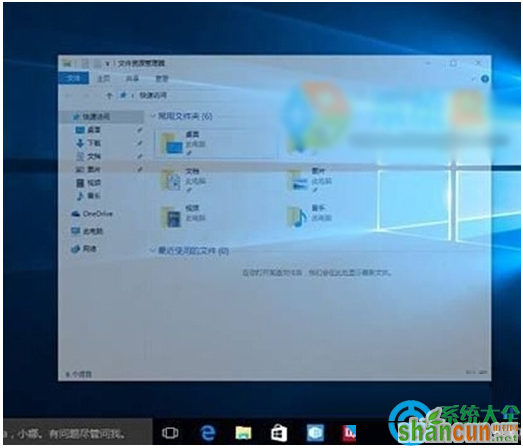
特效开启步骤:
1、按下“Win+R”组合键呼出运行,在框中输入“regedit”按下回车键打开“注册表编辑器”;
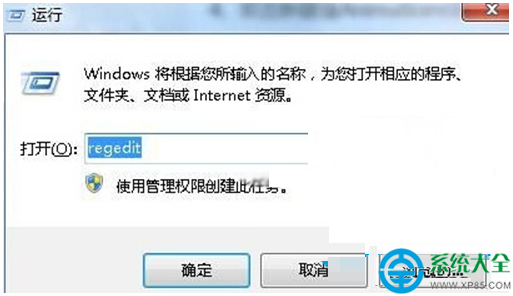
2、在注册表左侧依次展开“HKEY_CURRENT_USERSoftwareMicrosoftWindowsDWM”;
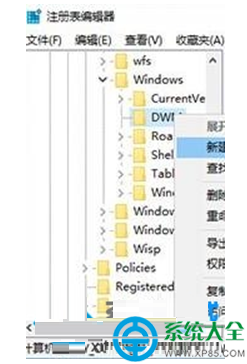
3、在窗口右侧空白处单击右键,依次选择“新建”—“DWORd(32位)值”,将该值命名为“AnimationsShiftKey”;
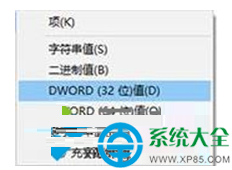
4、双击打开“AnimationsShiftKey”值,将其数值数据修改为“1”,点击确定;
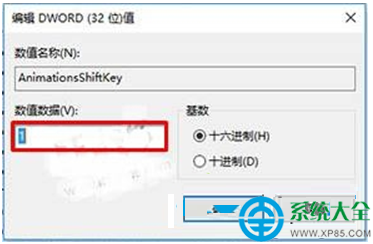
5、将系统注销或者重启,即可看到慢动作回放特效!















